Ottimizzazione Microsoft SlimCore
Nella nuova soluzione VDI per Teams, Microsoft ha sfruttato Citrix Virtual Channel SDK per creare canali virtuali personalizzati e, sul lato endpoint, Microsoft utilizza SlimCore, il Media Engine che oggi supporta Microsoft Teams (client nativo). In questa ottimizzazione, SlimCore sarebbe responsabile della gestione dei media scaricati al posto di HdxRtcEngine. I canali virtuali personalizzati creati da Microsoft fungerebbero da canale di comunicazione tra i team su VDI e il motore multimediale SlimCore. Per ulteriori informazioni, vedere Nuova soluzione VDI per Teams e Il futuro di Microsoft Teams.
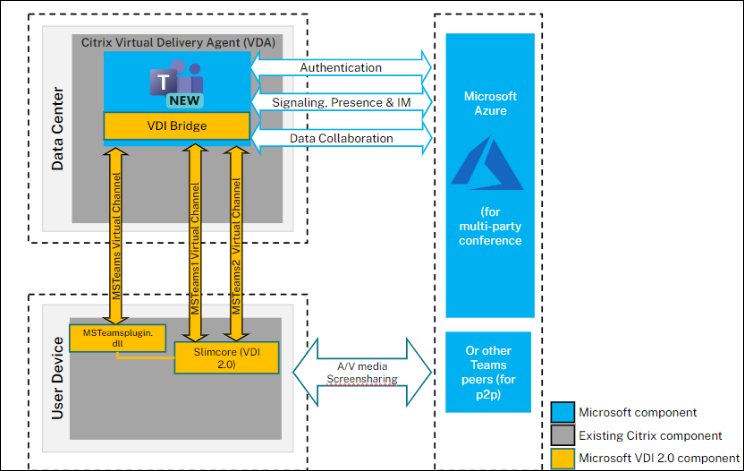
Requisiti di sistema
Questa sezione illustra le versioni minime e consigliate necessarie per supportare l’ottimizzazione SlimCore di Microsoft Teams. Si noti che nelle versioni minime alcune correzioni di bug critici o le ultime funzionalità potrebbero non essere disponibili. Distribuisci le versioni consigliate per sfruttare al meglio le ultime correzioni e funzionalità.
Agente di consegna virtuale (VDA)
Nota:
Se utilizzi 2203 LTSR CU2 o una versione precedente (o) 2303 CR o una versione precedente, fai riferimento a CTX682593 per comprendere le limitazioni di tali versioni e pianificare l’aggiornamento alle versioni minime indicate di seguito per ottenere il supporto per SlimCore Optimization.
| Versioni minime | Versioni consigliate |
|---|---|
| 2203 CU3 LTSR; 2305 CR | 2203 LTSR CU5+ (o) 2402 LTSR e qualsiasi versione CR sopra |
Applicazione Citrix Workspace
Nota:
Al momento, SlimCore Optimization è disponibile solo per gli endpoint Windows.
| Versioni minime | Versioni consigliate |
|---|---|
| Windows 2203 LTSR (ultima CU); Windows 2302CR | Windows 2402 LTSR; Windows 2405CR |
Per consigli sulle versioni minime di Teams, sui requisiti del sistema operativo endpoint e sui requisiti hardware, consulta la documentazione di Microsoft .
Componenti
- Nuovo Teams vdiBridge - Questo è il modulo del canale virtuale lato server
- Canale virtuale personalizzato (VC): questo è il VC personalizzato di proprietà di Microsoft Teams
- Plugin - VC dll lato client. Questo plugin è responsabile del download e della pulizia di SlimCore
- SlimCore - Motore multimediale specifico del sistema operativo
Distribuzione
- Assicurati di avere la nuova versione di Microsoft Teams come consigliato in Prerequisiti.
-
Configurare i criteri dell’elenco consentito dei canali virtuali per consentire i canali virtuali specifici di Microsoft Teams. Questi canali virtuali sono necessari affinché il nuovo client Teams possa connettersi al plugin lato client. Per maggiori informazioni sull’elenco consentito dei canali virtuali, vedere Sicurezza dei canali virtuali.
Per l’ottimizzazione SlimCore, il nuovo Microsoft Teams necessita di tre canali virtuali personalizzati. Utilizzare i caratteri jolly per consentire
ms-teams.exeeseguibile e canali virtuali personalizzati:MSTEAMS,C:\Program Files\WindowsApps\MSTeams*8wekyb3d8bbwe\ms-teams.exe MSTEAM1,C:\Program Files\WindowsApps\MSTeams*8wekyb3d8bbwe\ms-teams.exe MSTEAM2,C:\Program Files\WindowsApps\MSTeams*8wekyb3d8bbwe\ms-teams.exe <!--NeedCopy-->Nota:
- I caratteri jolly per la policy di elenco consentito dei canali virtuali sono disponibili in CVAD 2203 LTSR CU2 e versioni successive (o) Citrix Virtual Apps and Desktops 2206 CR e versioni successive.
- Affinché la policy abbia effetto, è necessario riavviare le macchine VDA.
- Il percorso per l’installazione di MSTeams cambia poiché si tratta di un’applicazione MSIX e pertanto sono necessari i caratteri jolly. Assicurati di consentire esattamente le linee consigliate sopra
-
Abilitare la nuova politica Teams se necessario per un gruppo di utenti specifico (è abilitata per impostazione predefinita a livello globale)
-
Distribuisci
MSTeamspluginsui tuoi endpoint. Per informazioni dettagliate, consultare la sezione Opzioni per installare il plugin MSTeams. Per ottimizzare SlimCore sugli endpoint Citrix, Citrix offre ai clienti diversi modi per distribuireMSTeamsplugin. - Per ulteriori passaggi relativi alla registrazione e allo staging di SlimCore, consultare la documentazione di Microsoft , poiché potrebbero verificarsi casi in cui l’installazione del nuovo pacchetto Media Engine MSIX potrebbe essere bloccata.
Opzioni per installare il plug-in MSTeams
Indipendentemente dal metodo di installazione, il plugin MSI rileva automaticamente la cartella di installazione dell’app Citrix Workspace e posiziona MsTeamsPluginCitrix.dll in quella posizione:
Posizioni del plug-in dll quando il plug-in viene installato tramite le opzioni seguenti con l’installazione amministratore dell’app Citrix Workspace:
- 64 bit: C:\Programmi (x86)\Citrix\ICA Client
- 32 bit: C:\Programmi\Citrix\ICA Client
Nota:
- Assicurarsi che l’app Citrix Workspace sia installata in modalità amministratore. Ciò garantisce che i canali virtuali vengano aperti correttamente.
- L’installazione del plug-in si interrompe se non viene trovata alcuna app Citrix Workspace sull’endpoint
- Per le prime esperienze di esecuzione, sono necessari due riavvii dell’app Teams per accedere all’ottimizzazione SlimCore. Per ulteriori informazioni, vedereVerifica dell’ottimizzazione degli endpoint.
Opzione 1: distribuire il plug-in tramite l’installazione dell’app Citrix Workspace
- Il plug-in MSTeams può essere installato tramite l’interfaccia utente durante la nuova installazione o l’aggiornamento manuale.
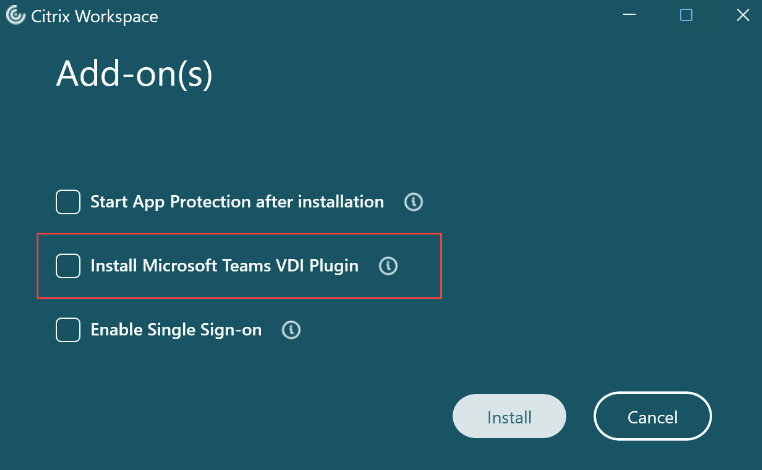
-
È anche possibile installare il plug-in MSTeams tramite l’installazione da riga di comando
- Utilizzare la seguente opzione della riga di comando: /installMSTeamsPlugin Esempio: CitrixWorkspaceApp.exe /installMSTeamsPlugin
-
Per una nuova installazione, il requisito minimo è l’app Citrix Workspace per Windows 2402 LTSR. Per gli scenari di aggiornamento in loco, il requisito minimo è l’app Citrix Workspace per Windows 2405 CR.
Opzione 2: Scaricare direttamente il plug-in MSI
Se non disponi delle ultime versioni in cui è supportata l’installazione del plug-in tramite CWA, puoi scaricare il plug-in MSI da qui e distribuirlo utilizzando strumenti come SCCM su qualsiasi versione supportata dell’app Citrix Workspace.
Opzione 3: distribuire il plug-in utilizzando il servizio Global App Configuration
Global App Configuration Service ti aiuta a gestire le impostazioni delle app sia per gli endpoint gestiti che per quelli non gestiti e ora puoi anche distribuire il plug-in Teams sui tuoi endpoint tramite GACS.
Per informazioni dettagliate sulla gestione del plug-in Teams tramite GACS, consultare la documentazione sulla gestione dei plug-in Microsoft Teams .
Considerazioni sulla rete
Per l’ottimizzazione SlimCore, vedere Considerazioni sulla rete nella documentazione Microsoft per i dettagli necessari.
Matrice delle funzionalità e supporto della versione
Con SlimCore Optimization, poiché le funzionalità e l’implementazione della soluzione VDI sono di proprietà di Microsoft, vedere la documentazione Microsoft.
Risoluzione dei problemi e altre considerazioni
Per i nuovi team con ottimizzazione Microsoft SlimCore, vedere la documentazione Microsoft .
Limitazioni note
Con SlimCore Optimization, poiché le funzionalità e l’implementazione della soluzione VDI sono di proprietà di Microsoft, vedere i Problemi noti documentati da Microsoft.